빠른 시작: T-SQL을 사용하여 Azure Synapse Analytics의 전용 SQL 풀(이전의 SQL DW)에 대한 컴퓨팅 능력 확장
T-SQL 및 SSMS(SQL Server Management Studio)를 사용하여 전용 SQL 풀에서 컴퓨팅의 크기를 조정합니다. 더 나은 성능을 위해 컴퓨팅 능력을 확장하거나 비용 절감을 위해 다시 축소할 수 있습니다.
Azure 구독이 아직 없는 경우 시작하기 전에 Azure 체험 계정을 만듭니다.
참고 항목
이 문서는 Azure Synapse Analytics 작업 영역에서 만들어진 전용 SQL 풀, 전용 SQL 풀(이전의 SQL DW) 및 연결된 작업 영역의 전용 SQL 풀(이전의 SQL DW)에 적용됩니다.
시작하기 전에
최신 버전의 SSMS(SQL Server Management Studio)를 다운로드하여 설치합니다.
필요한 경우 전용 SQL 풀 만들기
이 빠른 시작에서는 전용 SQL 풀이 이미 있다고 가정합니다.
필요한 경우 Azure Synapse 작업 영역에서 새 전용 SQL 풀을 만드는 것이 좋습니다. Azure Synapse 작업 영역을 만든 다음 Synapse Studio를 사용하여 전용 SQL 풀을 만듭니다. 또는 빠른 시작: 만들기 및 연결 - 포털을 사용하여 mySampleDataWarehouse라는 전용 SQL 풀(이전 SQL DW)을 만들어 레거시 전용 SQL 풀(이전 SQL DW)을 만들 수 있습니다.
방화벽 규칙이 있고 SSMS(SQL Server Management Studio) 내에서 전용 SQL 풀에 연결할 수 있는지 확인합니다.
서버 관리자 권한으로 서버에 연결
이 섹션에서는 SSMS(SQL Server Management Studio)를 사용하여 Azure SQL 서버에 연결합니다.
SQL Server Management Studio를 엽니다.
서버에 연결 대화 상자에 다음 정보를 입력합니다.
설정 제안 값 설명 서버 유형 데이터베이스 엔진 이 값은 필수입니다. 서버 이름 정규화된 서버 이름 예를 들면 다음과 같습니다. mySampleDataWarehouseservername.database.windows.net 인증 SQL Server 인증 SQL 인증은 이 자습서에서 구성되어 있는 유일한 인증 유형입니다. 로그인 서버 관리자 계정 서버를 만들 때 지정한 계정입니다. 암호 서버 관리자 계정의 암호 서버를 만들 때 지정한 암호입니다. 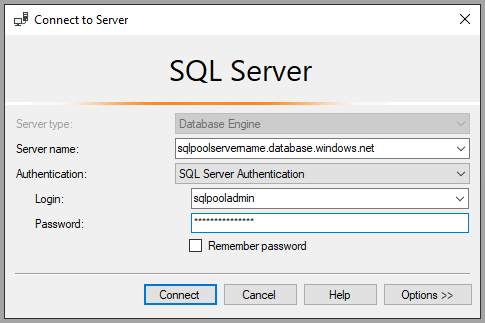
연결을 선택합니다. SSMS에서 개체 탐색기 창이 열립니다.
개체 탐색기에서 데이터베이스를 확장합니다. 그런 다음,
mySampleDataWarehouse를 확장하여 새 데이터베이스의 개체를 표시합니다.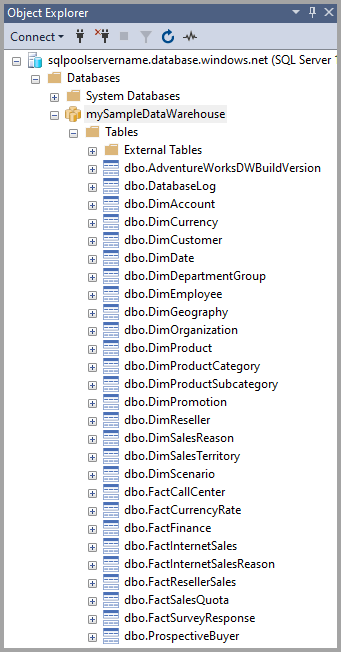
서비스 목표 보기
서비스 목표 설정에는 전용 SQL 풀(이전의 SQL DW)에 대한 데이터 웨어하우스 단위 수가 포함됩니다.
전용 SQL 풀(이전의 SQL DW)에 대한 현재 데이터 웨어하우스 단위를 보려면 다음을 수행합니다.
mySampleDataWarehouseservername.database.windows.net에 연결에서 시스템 데이터베이스를 확장합니다.master시스템 데이터베이스를 마우스 오른쪽 단추로 클릭하고 새 쿼리를 선택합니다. 새 쿼리 창이 열립니다.sys.database_service_objectives동적 관리 뷰에서 선택하려면 다음 쿼리를 실행합니다.SELECT db.name AS [Database] , ds.edition AS [Edition] , ds.service_objective AS [Service Objective] FROM sys.database_service_objectives ds JOIN sys.databases db ON ds.database_id = db.database_id WHERE db.name = 'mySampleDataWarehouse';다음 결과는
mySampleDataWarehouse의Service Objective열에 DW400의 서비스 목표가 있음을 보여 줍니다.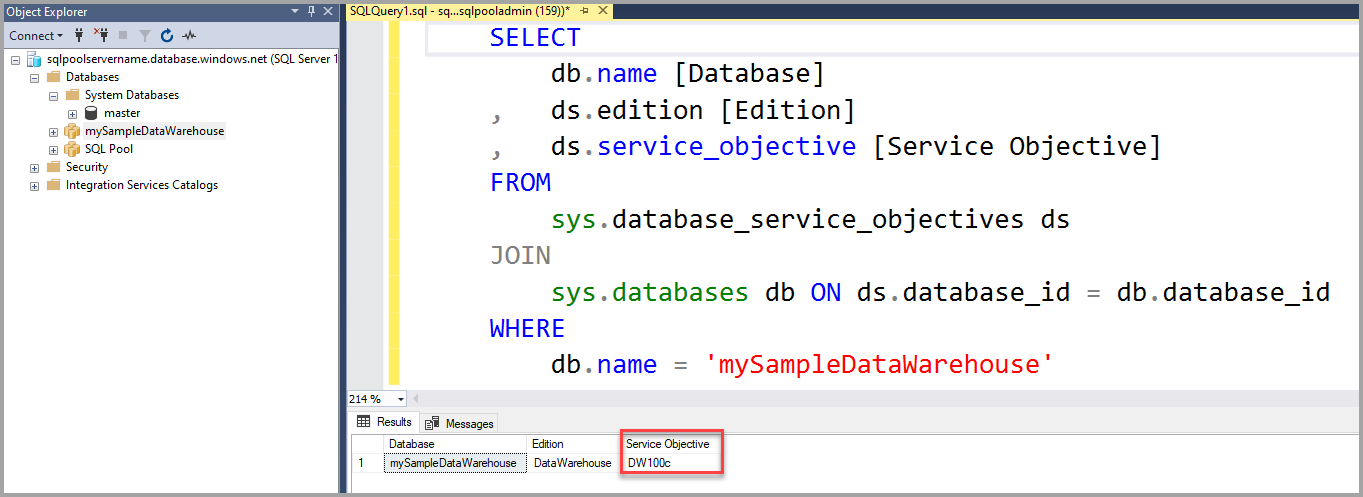
컴퓨팅 크기 조정
전용 SQL 풀(이전의 SQL DW)에서 데이터 웨어하우스 단위를 조정하여 컴퓨팅 리소스를 늘리거나 줄일 수 있습니다. 만들기 및 연결 - 포털에서 mySampleDataWarehouse를 만들고 400 DWU로 초기화했습니다. 다음 단계에서는 mySampleDataWarehouse에 대해 DWU를 조정합니다.
데이터 웨어하우스 단위를 변경하려면
master시스템 데이터베이스를 마우스 오른쪽 단추로 클릭하고 새 쿼리를 선택합니다.ALTER DATABASE T-SQL 문을 사용하여 서비스 목표를 수정합니다. 다음 쿼리를 실행하여 서비스 목표를 DW300으로 변경합니다.
ALTER DATABASE mySampleDataWarehouse MODIFY (SERVICE_OBJECTIVE = 'DW300c');
규모 변경 요청 모니터링
이전 변경 요청의 진행률을 보려면 WAITFORDELAY T-SQL 구문을 사용하여 sys.dm_operation_status DMV(동적 관리 뷰)를 폴링할 수 있습니다.
서비스 개체 변경 상태를 폴링하려면 다음을 수행합니다.
master시스템 데이터베이스를 마우스 오른쪽 단추로 클릭하고 새 쿼리를 선택합니다.다음 쿼리를 실행하여 sys.dm_operation_status DMV를 폴링합니다.
WHILE ( SELECT TOP 1 state_desc FROM sys.dm_operation_status WHERE 1=1 AND resource_type_desc = 'Database' AND major_resource_id = 'mySampleDataWarehouse' AND operation = 'ALTER DATABASE' ORDER BY start_time DESC ) = 'IN_PROGRESS' BEGIN RAISERROR('Scale operation in progress',0,0) WITH NOWAIT; WAITFOR DELAY '00:00:05'; END PRINT 'Complete';결과 출력에 상태 폴링 로그가 표시됩니다.
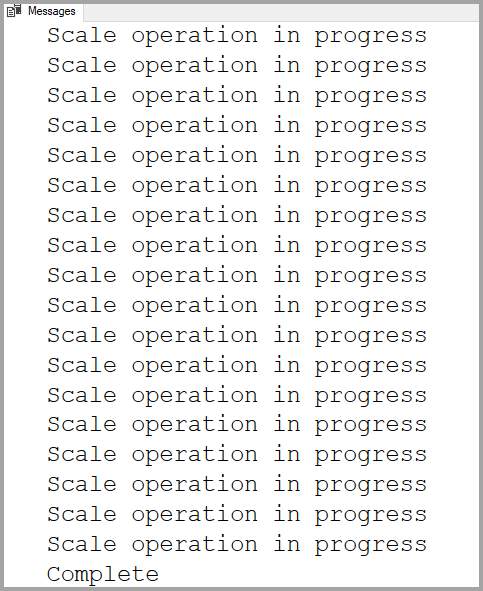
전용 SQL 풀(이전의 SQL DW) 상태 확인
전용 SQL 풀(이전의 SQL DW)이 일시 중지되면 T-SQL을 사용하여 연결할 수 없습니다. 전용 SQL 풀(이전의 SQL DW)의 현재 상태를 보려면 PowerShell cmdlet을 사용하면 됩니다. 예제는 전용 SQL 풀(이전의 SQL DW) 상태 확인 - PowerShell을 참조하세요.
작업 상태 확인
전용 SQL 풀(이전의 SQL DW)의 다양한 관리 작업에 대한 정보를 반환하려면 sys.dm_operation_status DMV에서 다음 쿼리를 실행합니다. 예를 들어 작업 및 작업 상태(IN_PROGRESS 또는 COMPLETED)를 반환합니다.
SELECT *
FROM
sys.dm_operation_status
WHERE
resource_type_desc = 'Database'
AND
major_resource_id = 'mySampleDataWarehouse';
다음 단계
이제 전용 SQL 풀(이전의 SQL DW)에 대한 컴퓨팅 능력을 확장하는 방법을 알아보았습니다. Azure Synapse Analytics에 대해 자세히 알아보려면 데이터 로드에 대한 자습서를 계속 진행하세요.